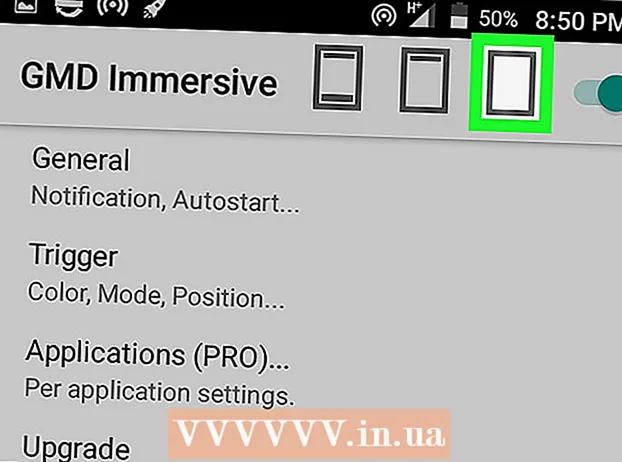ກະວີ:
Clyde Lopez
ວັນທີຂອງການສ້າງ:
26 ເດືອນກໍລະກົດ 2021
ວັນທີປັບປຸງ:
1 ເດືອນກໍລະກົດ 2024
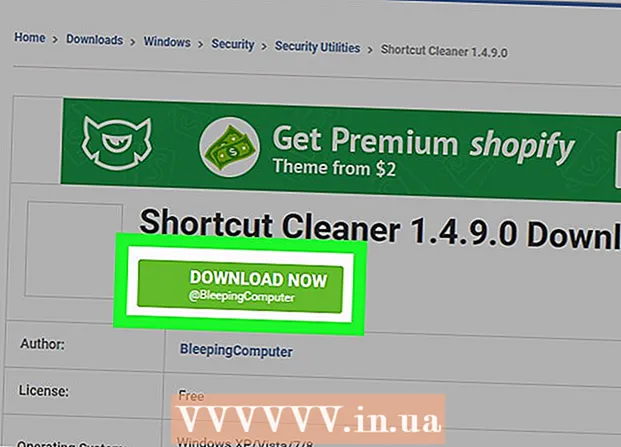
ເນື້ອຫາ
ການໂຄສະນາຢູ່ໃນອິນເຕີເນັດນັບມື້ນັບຮຸນແຮງຂຶ້ນເລື້ອຍ. ແນວໃດກໍ່ຕາມ, ມັນສາມາດຖືກບລັອກໄດ້ຖ້າເຈົ້າໃຊ້ໂປຣແກຣມທ່ອງເວັບ Opera. ເພື່ອເຮັດສິ່ງນີ້, ເຈົ້າຕ້ອງການຕິດຕັ້ງສ່ວນຂະຫຍາຍທີ່ຈະປິດກັ້ນການໂຄສະນາຢູ່ໃນ ໜ້າ ເວັບທີ່ເຈົ້າເປີດ. ຖ້າເຈົ້າເຫັນການໂຄສະນາທີ່ປາກົດຢູ່ໃນຄອມພິວເຕີຂອງເຈົ້າຕະຫຼອດເວລາ, ມັນເປັນໄປໄດ້ທີ່ສຸດທີ່ຈະຕິດກັບ adware ທີ່ຕ້ອງການເອົາອອກໄປ.
ຂັ້ນຕອນ
ສ່ວນທີ 1 ຂອງ 2: ວິທີການບລັອກໂຄສະນາແລະປັອບອັບ
 1 ເປີດເມນູ Opera ແລະເລືອກດາວໂຫຼດການຂະຫຍາຍ. ແຖບໃຫມ່ຈະເປີດ. Opera ປິດກັ້ນບາງ ໜ້າ ຕ່າງປັອບອັບຕາມຄ່າເລີ່ມຕົ້ນ. ແນວໃດກໍ່ຕາມ, ຖ້າເຈົ້າຕິດຕັ້ງສ່ວນຂະຫຍາຍ, ມັນຈະປິດກັ້ນການໂຄສະນາທັງົດ.
1 ເປີດເມນູ Opera ແລະເລືອກດາວໂຫຼດການຂະຫຍາຍ. ແຖບໃຫມ່ຈະເປີດ. Opera ປິດກັ້ນບາງ ໜ້າ ຕ່າງປັອບອັບຕາມຄ່າເລີ່ມຕົ້ນ. ແນວໃດກໍ່ຕາມ, ຖ້າເຈົ້າຕິດຕັ້ງສ່ວນຂະຫຍາຍ, ມັນຈະປິດກັ້ນການໂຄສະນາທັງົດ. - ການຂັດຂວາງການໂຄສະນາຢູ່ໃນ Opera ລຸ້ນມືຖືແມ່ນເປັນເລື່ອງເລັກນ້ອຍ. ເຈົ້າຈະຕ້ອງຕິດຕັ້ງແອັບ Adblock Plus ແລະຕັ້ງຄ່າການຕັ້ງຄ່າເຄືອຂ່າຍຂອງເຈົ້າ. ອ່ານບົດຄວາມນີ້ເພື່ອຮຽນຮູ້ວິທີການຕິດຕັ້ງຄໍາຮ້ອງສະຫມັກນີ້.
 2 ໃສ່ "adblock" ຫຼື "ad blocker" ໃນແຖບຄົ້ນຫາ. ເຮັດອັນນີ້ເພື່ອຊອກຫາການຂະຫຍາຍຕົວປິດກັ້ນການໂຄສະນາ. ລາຍຊື່ທີ່ມີຜົນການຄົ້ນຫາຈະປະກົດຂຶ້ນໃນ ໜ້າ ຈໍ.
2 ໃສ່ "adblock" ຫຼື "ad blocker" ໃນແຖບຄົ້ນຫາ. ເຮັດອັນນີ້ເພື່ອຊອກຫາການຂະຫຍາຍຕົວປິດກັ້ນການໂຄສະນາ. ລາຍຊື່ທີ່ມີຜົນການຄົ້ນຫາຈະປະກົດຂຶ້ນໃນ ໜ້າ ຈໍ.  3 ເລືອກຕົວບລັອກໂຄສະນາທີ່ນິຍົມ. ສ່ວນຂະຫຍາຍບາງອັນມີອັນດັບສູງກ່ວາອັນອື່ນ - ອັນນີ້ແມ່ນສ່ວນຂະຫຍາຍທີ່ເຊື່ອຖືໄດ້ທີ່ສຸດ. ເລືອກສ່ວນຂະຫຍາຍທີ່ເsuitableາະສົມແລະຕິດຕັ້ງ (ເຈົ້າຕ້ອງການຕົວປິດກັ້ນການໂຄສະນາອັນດຽວເທົ່ານັ້ນ). ສ່ວນຂະຫຍາຍທີ່ນິຍົມແມ່ນ:
3 ເລືອກຕົວບລັອກໂຄສະນາທີ່ນິຍົມ. ສ່ວນຂະຫຍາຍບາງອັນມີອັນດັບສູງກ່ວາອັນອື່ນ - ອັນນີ້ແມ່ນສ່ວນຂະຫຍາຍທີ່ເຊື່ອຖືໄດ້ທີ່ສຸດ. ເລືອກສ່ວນຂະຫຍາຍທີ່ເsuitableາະສົມແລະຕິດຕັ້ງ (ເຈົ້າຕ້ອງການຕົວປິດກັ້ນການໂຄສະນາອັນດຽວເທົ່ານັ້ນ). ສ່ວນຂະຫຍາຍທີ່ນິຍົມແມ່ນ: - Adblock Plus;
- AdBlock;
- ຜູ້ປົກປ້ອງ.
 4 ກົດ "ຕື່ມໃສ່ Opera" ຢູ່ໃນ ໜ້າ ການຂະຫຍາຍ. ຫຼັງຈາກສອງສາມວິນາທີ, ໄອຄອນຈະປະກົດຂຶ້ນໃນແຖບເຄື່ອງມືຂອງ Opera. ເຈົ້າຈະໄດ້ຮັບແຈ້ງເມື່ອການຕິດຕັ້ງ ສຳ ເລັດ.
4 ກົດ "ຕື່ມໃສ່ Opera" ຢູ່ໃນ ໜ້າ ການຂະຫຍາຍ. ຫຼັງຈາກສອງສາມວິນາທີ, ໄອຄອນຈະປະກົດຂຶ້ນໃນແຖບເຄື່ອງມືຂອງ Opera. ເຈົ້າຈະໄດ້ຮັບແຈ້ງເມື່ອການຕິດຕັ້ງ ສຳ ເລັດ. - ເມື່ອຕົວຕິດໂຄສະນາຖືກຕິດຕັ້ງ, ເຈົ້າສາມາດໃຊ້ອິນເຕີເນັດໄດ້ໂດຍບໍ່ຕ້ອງສະແດງໂຄສະນາ.
 5 ຄລິກທີ່ໄອຄອນຕົວບລັອກໂຄສະນາແລະເລືອກ "ຕົວເລືອກ" ເພື່ອປ່ຽນການຕັ້ງຄ່າ. ແຖບໃwill່ຈະເປີດບ່ອນທີ່ເຈົ້າສາມາດປັບແຕ່ງຕົວປິດກັ້ນການໂຄສະນາຂອງເຈົ້າ.
5 ຄລິກທີ່ໄອຄອນຕົວບລັອກໂຄສະນາແລະເລືອກ "ຕົວເລືອກ" ເພື່ອປ່ຽນການຕັ້ງຄ່າ. ແຖບໃwill່ຈະເປີດບ່ອນທີ່ເຈົ້າສາມາດປັບແຕ່ງຕົວປິດກັ້ນການໂຄສະນາຂອງເຈົ້າ. - ບາງສ່ວນຂະຫຍາຍ, ຄືກັບ AdBlock, ບໍ່ບລັອກບາງການໂຄສະນາ. ຖ້າເຈົ້າຕ້ອງການປິດກັ້ນການໂຄສະນາທັງ,ົດ, ເຈົ້າສາມາດປ່ຽນການຕັ້ງຄ່າສ່ວນຂະຫຍາຍຕາມຄວາມເາະສົມ.
 6 ອະນຸຍາດໃຫ້ສະແດງໂຄສະນາຢູ່ໃນເວັບໄຊສະເພາະ. ຫຼາຍ sites ສະຖານທີ່ແມ່ນຂຶ້ນກັບການໂຄສະນາເພື່ອເຮັດ ໜ້າ ທີ່. ເຈົ້າອາດຈະຕ້ອງການປິດການບລັອກໂຄສະນາຢູ່ໃນບາງເວັບໄຊເພື່ອໃຫ້ເຈົ້າຂອງຂອງເຂົາເຈົ້າສາມາດສ້າງລາຍຮັບໂຄສະນາໄດ້.
6 ອະນຸຍາດໃຫ້ສະແດງໂຄສະນາຢູ່ໃນເວັບໄຊສະເພາະ. ຫຼາຍ sites ສະຖານທີ່ແມ່ນຂຶ້ນກັບການໂຄສະນາເພື່ອເຮັດ ໜ້າ ທີ່. ເຈົ້າອາດຈະຕ້ອງການປິດການບລັອກໂຄສະນາຢູ່ໃນບາງເວັບໄຊເພື່ອໃຫ້ເຈົ້າຂອງຂອງເຂົາເຈົ້າສາມາດສ້າງລາຍຮັບໂຄສະນາໄດ້. - ຄລິກທີ່ໄອຄອນຕົວປິດການໂຄສະນາແລະເລືອກ "ປິດການ ນຳ ໃຊ້ໃນ ໜ້າ ນີ້". ໃນກໍລະນີນີ້, ຕົວປິດກັ້ນການໂຄສະນາຈະເຮັດວຽກຢູ່ໃນທຸກເວັບໄຊທ except ຍົກເວັ້ນບ່ອນທີ່ທ່ານປິດມັນ.
ສ່ວນທີ 2 ຂອງ 2: ວິທີການເອົາ adware ອອກ
 1 ເອົາ adware ອອກ. ເຮັດອັນນີ້ຖ້າ Opera ຮັກສາປັອບອັບຢູ່ຕະຫຼອດເວລາ (ແມ້ວ່າເຈົ້າເປີດຕົວປິດກັ້ນໂຄສະນາຢູ່) ຫຼືຖ້າເຈົ້າກໍາລັງນໍາທາງໄປຫາເຄື່ອງຈັກຊອກຫາທີ່ບໍ່ຮູ້ຈັກ. Adware ສາມາດເຂົ້າໄປໃນຄອມພິວເຕີຂອງເຈົ້າໄດ້ຖ້າເຈົ້າຕິດຕັ້ງໂປຣແກມໂດຍບໍ່ໄດ້ອ່ານຂໍ້ມູນຢູ່ໃນປ່ອງຢ້ຽມຕິດຕັ້ງຂອງມັນ.
1 ເອົາ adware ອອກ. ເຮັດອັນນີ້ຖ້າ Opera ຮັກສາປັອບອັບຢູ່ຕະຫຼອດເວລາ (ແມ້ວ່າເຈົ້າເປີດຕົວປິດກັ້ນໂຄສະນາຢູ່) ຫຼືຖ້າເຈົ້າກໍາລັງນໍາທາງໄປຫາເຄື່ອງຈັກຊອກຫາທີ່ບໍ່ຮູ້ຈັກ. Adware ສາມາດເຂົ້າໄປໃນຄອມພິວເຕີຂອງເຈົ້າໄດ້ຖ້າເຈົ້າຕິດຕັ້ງໂປຣແກມໂດຍບໍ່ໄດ້ອ່ານຂໍ້ມູນຢູ່ໃນປ່ອງຢ້ຽມຕິດຕັ້ງຂອງມັນ.  2 ເປີດແຜງຄວບຄຸມ. ເຈົ້າ ຈຳ ເປັນຕ້ອງ ກຳ ຈັດ adware ທັງinstalledົດທີ່ຕິດຕັ້ງຢູ່ໃນຄອມພິວເຕີຂອງເຈົ້າ. ອັນນີ້ສາມາດເຮັດໄດ້ຜ່ານແຜງຄວບຄຸມ.
2 ເປີດແຜງຄວບຄຸມ. ເຈົ້າ ຈຳ ເປັນຕ້ອງ ກຳ ຈັດ adware ທັງinstalledົດທີ່ຕິດຕັ້ງຢູ່ໃນຄອມພິວເຕີຂອງເຈົ້າ. ອັນນີ້ສາມາດເຮັດໄດ້ຜ່ານແຜງຄວບຄຸມ. - Windows 10, 8.1 ແລະ 8 - ຄລິກຂວາໃສ່ປຸ່ມເລີ່ມຕົ້ນແລະເລືອກກະດານຄວບຄຸມຈາກເມນູ.
- Windows 7, Vista ແລະ XP - ເປີດເມນູເລີ່ມຕົ້ນແລະຄລິກກະດານຄວບຄຸມ.
 3 ໃຫ້ຄລິກໃສ່ "ຖອນການຕິດຕັ້ງໂຄງການ" ຫຼື "ບັນດາໂຄງການແລະຄຸນນະສົມບັດ". ບັນຊີລາຍຊື່ຂອງໂຄງການຕິດຕັ້ງທັງຫມົດຈະເປີດ.
3 ໃຫ້ຄລິກໃສ່ "ຖອນການຕິດຕັ້ງໂຄງການ" ຫຼື "ບັນດາໂຄງການແລະຄຸນນະສົມບັດ". ບັນຊີລາຍຊື່ຂອງໂຄງການຕິດຕັ້ງທັງຫມົດຈະເປີດ.  4 ຄລິກທີ່ຄໍລໍາຕິດຕັ້ງເພື່ອຈັດຮຽງໂປຣແກມຕາມວັນທີຕິດຕັ້ງ. ເຮັດອັນນີ້ເພື່ອຊອກຫາຊອບແວທີ່ຕິດຕັ້ງບໍ່ດົນມານີ້.
4 ຄລິກທີ່ຄໍລໍາຕິດຕັ້ງເພື່ອຈັດຮຽງໂປຣແກມຕາມວັນທີຕິດຕັ້ງ. ເຮັດອັນນີ້ເພື່ອຊອກຫາຊອບແວທີ່ຕິດຕັ້ງບໍ່ດົນມານີ້.  5 ເລືອກໂຄງການທີ່ບໍ່ຮູ້ຈັກແລະຄລິກ "ຖອນການຕິດຕັ້ງ". ຖ້າເຈົ້າບໍ່ແນ່ໃຈວ່າໂປຣແກມນີ້ແມ່ນເພື່ອຫຍັງ, ຊອກຫາຂໍ້ມູນກ່ຽວກັບມັນຢູ່ໃນອິນເຕີເນັດ. ເຮັດຂັ້ນຕອນນີ້ຄືນໃwith່ດ້ວຍໂປຣແກມທີ່ບໍ່ຄຸ້ນເຄີຍ.
5 ເລືອກໂຄງການທີ່ບໍ່ຮູ້ຈັກແລະຄລິກ "ຖອນການຕິດຕັ້ງ". ຖ້າເຈົ້າບໍ່ແນ່ໃຈວ່າໂປຣແກມນີ້ແມ່ນເພື່ອຫຍັງ, ຊອກຫາຂໍ້ມູນກ່ຽວກັບມັນຢູ່ໃນອິນເຕີເນັດ. ເຮັດຂັ້ນຕອນນີ້ຄືນໃwith່ດ້ວຍໂປຣແກມທີ່ບໍ່ຄຸ້ນເຄີຍ.  6 ຕັ້ງການຕັ້ງຄ່າ Internet Explorer ຄືນໃ່. ເຖິງແມ່ນວ່າເຈົ້າຈະໃຊ້ພຽງແຕ່ Opera, ຕັ້ງການຕັ້ງຄ່າ Internet Explorer ຂອງເຈົ້າຄືນໃ,່, ເພາະວ່າໂປຣແກຣມທ່ອງເວັບນີ້ກ່ຽວຂ້ອງກັບ Windows ຢ່າງໃກ້ຊິດ.
6 ຕັ້ງການຕັ້ງຄ່າ Internet Explorer ຄືນໃ່. ເຖິງແມ່ນວ່າເຈົ້າຈະໃຊ້ພຽງແຕ່ Opera, ຕັ້ງການຕັ້ງຄ່າ Internet Explorer ຂອງເຈົ້າຄືນໃ,່, ເພາະວ່າໂປຣແກຣມທ່ອງເວັບນີ້ກ່ຽວຂ້ອງກັບ Windows ຢ່າງໃກ້ຊິດ. - ກົດເຄື່ອງມືໃນ Internet Explorer ແລະເລືອກຕົວເລືອກອິນເຕີເນັດຈາກເມນູ.
- ເປີດແຖບ "Advanced" ແລະຄລິກ "Reset".
- Checkາຍໃສ່ຫ້ອງທີ່ຢູ່ຖັດຈາກ "ລຶບການຕັ້ງຄ່າສ່ວນຕົວ" ແລະຄລິກ "ຕັ້ງຄ່າໃ່".
 7 ຕັ້ງຄ່າການຕັ້ງຄ່າ Opera ຄືນໃ່. ອັນນີ້ຈະເອົາສ່ວນຂະຫຍາຍ, ຕັ້ງ ໜ້າ ຫຼັກແລະຕັ້ງການຄົ້ນຫາຄືນໃ່. ຫຼັງຈາກນັ້ນ, ທ່ານຈະຕ້ອງຕິດຕັ້ງຕົວບລັອກໂຄສະນາຂອງທ່ານຄືນໃ່.
7 ຕັ້ງຄ່າການຕັ້ງຄ່າ Opera ຄືນໃ່. ອັນນີ້ຈະເອົາສ່ວນຂະຫຍາຍ, ຕັ້ງ ໜ້າ ຫຼັກແລະຕັ້ງການຄົ້ນຫາຄືນໃ່. ຫຼັງຈາກນັ້ນ, ທ່ານຈະຕ້ອງຕິດຕັ້ງຕົວບລັອກໂຄສະນາຂອງທ່ານຄືນໃ່. - ປິດ Opera ແລະເປີດ Command Prompt ຈາກເມນູເລີ່ມຕົ້ນ.
- ເຂົ້າ del% AppData% Opera Opera operaprefs.ini ແລະກົດ ເຂົ້າໄປ... ການຕັ້ງຄ່າ Opera ຈະຖືກຕັ້ງໃຫ້ເປັນການຕັ້ງຄ່າເລີ່ມຕົ້ນຂອງພວກມັນ.
 8 ດາວໂຫລດແລະເປີດໃຊ້ AdwCleaner. ມັນເປັນໂປຣແກມຟຣີທີ່ຄົ້ນຫາແລະເອົາໂປຣແກມ adware ອອກ.
8 ດາວໂຫລດແລະເປີດໃຊ້ AdwCleaner. ມັນເປັນໂປຣແກມຟຣີທີ່ຄົ້ນຫາແລະເອົາໂປຣແກມ adware ອອກ. - ດາວໂຫລດ AdwCleaner ຈາກເວັບໄຊທ toolslib.net/downloads/viewdownload/1-adwcleaner/.
- ດໍາເນີນໂຄງການທີ່ດາວໂຫລດມາແລະກົດ "ສະແກນ". ຂະບວນການຈະໃຊ້ເວລາປະມານ 15-20 ນາທີ.
- ຄລິກ“ ທຳ ຄວາມສະອາດ” ເມື່ອການສະແກນ ສຳ ເລັດແລ້ວເພື່ອເອົາ adware ໃດ ໜຶ່ງ ທີ່ມັນພົບ.
 9 ດາວໂຫລດແລະເປີດໃຊ້ Malwarebytes Antimalware. ສະບັບຟຣີຂອງໂປຣແກມນີ້ຈະສະແກນຄອມພິວເຕີຂອງເຈົ້າແລະຊອກຫາມາລແວທີ່ AdwCleaner ພາດໄປ.
9 ດາວໂຫລດແລະເປີດໃຊ້ Malwarebytes Antimalware. ສະບັບຟຣີຂອງໂປຣແກມນີ້ຈະສະແກນຄອມພິວເຕີຂອງເຈົ້າແລະຊອກຫາມາລແວທີ່ AdwCleaner ພາດໄປ. - ດາວໂຫຼດແລະຕິດຕັ້ງ Antimalware ຈາກເວັບໄຊທ malwarebytes.org.
- ດໍາເນີນການ Antimalware ແລະຕິດຕັ້ງການປັບປຸງທີ່ມີທັງຫມົດ.
- ດໍາເນີນການສະແກນຄອມພິວເຕີ. ອັນນີ້ຈະໃຊ້ເວລາປະມານ 20-30 ນາທີ.
- ຄລິກ "ກັກກັນ" ເມື່ອການສະແກນ ສຳ ເລັດແລ້ວ. malware ອັນໃດກໍ່ຕາມທີ່ພົບເຫັນຈະຖືກລຶບອອກ.
 10 ດາວໂຫຼດແລະເປີດໃຊ້ອຸປະກອນທໍາຄວາມສະອາດທາງລັດ BleepingComputer. ບາງຄັ້ງໂປຣແກມ adware ປ່ຽນທາງລັດຂອງ Opera ເພື່ອປ່ຽນ ໜ້າ ຫຼັກຂອງ browser ນັ້ນ. ພັດທະນາໂດຍຊຸມຊົນ antimalware, ຜົນປະໂຫຍດຟຣີນີ້ຈະແກ້ໄຂທາງລັດ.
10 ດາວໂຫຼດແລະເປີດໃຊ້ອຸປະກອນທໍາຄວາມສະອາດທາງລັດ BleepingComputer. ບາງຄັ້ງໂປຣແກມ adware ປ່ຽນທາງລັດຂອງ Opera ເພື່ອປ່ຽນ ໜ້າ ຫຼັກຂອງ browser ນັ້ນ. ພັດທະນາໂດຍຊຸມຊົນ antimalware, ຜົນປະໂຫຍດຟຣີນີ້ຈະແກ້ໄຂທາງລັດ. - ດາວນໂຫລດຜົນປະໂຫຍດຈາກເວັບໄຊດັ່ງກ່າວ http://www.bleepingcomputer.com/download/shortcut-cleaner/.
- ດໍາເນີນການໄຟລ sc sc-cleaner.exe ແລະກົດ "ແມ່ນແລ້ວ" ຢູ່ໃນປ່ອງຢ້ຽມຄໍາສັ່ງ.
- ທົບທວນບັນທຶກທີ່ສ້າງຂຶ້ນຢູ່ໃນເດັສທັອບເພື່ອຊອກຫາວ່າທາງລັດໃດຖືກແກ້ໄຂ.